WordPressで重力フォームを使用するための究極のガイド
公開: 2022-12-07フォームは、情報を収集するための単なる手段ではありません。 また、コミュニケーション、請求、さらには顧客からの貴重なフィードバックを得るための手段としても機能する可能性があります。 あなたの会社とクライアントとのつながりは、フォームを介して容易になります。 多くの WordPress サイトは、単純な連絡先フォームからニュースレターのサインアップ、詳細なユーザー エクスペリエンス調査まで、あらゆるものに使用できる信頼できるフォーム ビルダーなしでは不完全です。 WordPress には多数の無料プラグインがありますが、それらの多くは非常に基本的なもので、機能がほとんどありません。 一方、プロ仕様のフォーム プラグインを使用すると、デザインの柔軟性とデータ管理の面で、提出物を受け取り始めると、より多くの余裕が得られます. しかし、そこにある最高のフォームビルダーは何ですか? そこで、WordPress のエキスパートに質問したところ、WordPress で Gravity Forms を使用するための完全なガイドが提供されました。 さあ、仕事に取り掛かりましょう!
Gravity Forms とは何ですか? WordPress Web サイトで Gravity Forms を使い始める理由は何ですか?
Gravity forms は、最も人気のある WordPress フォーム プラグインの 1 つであり、私たちの意見では、最高のプラグインです。 このプレミアム WordPress プラグインを使用すると、マウスをクリックするだけで高度で使いやすいフォームを作成できます。 このプラグインを使用すると、投票、クイズ、調査を Web サイトに簡単に組み込むことができます。 その他の一般的な機能には、前の質問への回答に基づいて質問を表示するかどうかを決定する条件付き書式や、選択したメール アドレスに提出物を送信するルーティングなどがあります。
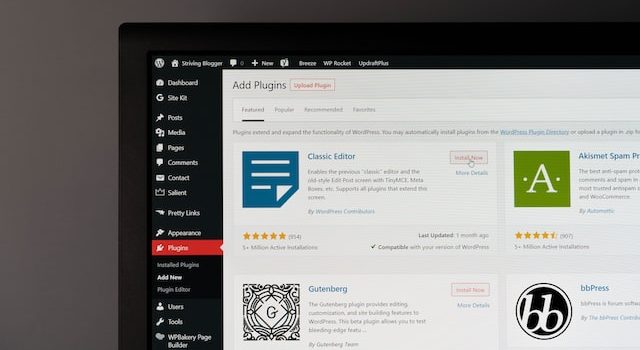
市場で 10 年以上の成功を収めてきた Gravity Forms は、WordPress フォーム プラグインのデファクト スタンダードとしての地位を固めています。 しかし、これらの理由だけでは不十分な場合は、WordPress で Gravity Forms の使用を開始する必要がある理由を見てみましょう.
WordPress ウェブサイトで Gravity Forms の使用を開始する必要があるのはなぜですか?
成功した WordPress Web サイトをしばらく運営している場合は、フォーム ビルダーがたくさんあることに気付いたでしょう。 それらのいくつかは無料です! それでは、Gravity Forms を競合他社と差別化するものは何でしょうか? 理由の一部を次に示します。
#1 アクセシビリティ
Web アクセシビリティとは、画面を見たり使用したりすることが困難な人を含む、さまざまな種類の障害を持つ人が Web サイトにアクセスできるようにすることです。 誰もが Web フォームを利用できるようにすることに関しては、Gravity Forms が最前線にいます。 さまざまなアクセシビリティの機能強化を利用して、 WCAG 準拠のフォームを作成できるようになりました。
Gravity Forms 2.5 アップデートに含まれていたアクセシビリティ機能の一部を以下に示します。
- 強力で柔軟な明示的な HTML5 マークアップ。
- 視覚障害者向けに特別に設計された改善されたスクリーン リーダー フィードバック。
- さまざまなフォーム エラーに関するフィードバックを提供するためのオプション。
- 強化されたキーボードのパフォーマンスとナビゲーション。
Centers for Disease Control and Prevention (CDC)は、米国の成人の 26%、つまり約 6,000 万人がハンディキャップを抱えて生活していると推定していることを考えると、Web サイトのアクセシビリティはそれよりもはるかに重要です。 Web フォームにアクセスできるようにすることで、すべてのユーザーのオンライン エクスペリエンスを向上させ、ユーザー ベースを拡大することができます。 結局のところ、Web サイトのアクセシビリティが障害を持つ人々にどのように影響するかを覚えておくことは常に良いことです。
#2 簡単な操作
Gravity Forms の使いやすさが大幅に向上しました。 含まれているグラフィックのドラッグ アンド ドロップ フォーム エディターにより、最も複雑なフォームも簡単に作成できます。 バージョン 2.5 では、以前は扱いにくかったフォーム エディターが更新され、より直感的になりました。 フィールド設定の整然としたレイアウトと条件付きロジック構成用のフライアウト パネルのおかげで、複雑なルールを管理するための十分なスペースが提供されます。

フォーム エディターで特定のフィールドを見つける必要があるが、利用可能なすべてのオプションをスクロールしたくない場合は、提供されている検索バーを使用できます。 フィールドを列にドラッグ アンド ドロップして、データを視覚的に整理することもできます。 その結果、フォームをまとめる作業は [かなり迅速かつ簡単です。 新しいフォームの設定も非常に簡単です。 テンプレート ライブラリにアクセスして、多数の利用可能な Gravity Forms レイアウトから選択します。 それはそれと同じくらい簡単です。
#3 柔軟性と成長力
Gravity Forms の成長と適応能力は、その最大の強みの 1 つです。 たとえば、Gravity Forms を使用して、製品の注文フォーム、イベントの登録フォーム、メーリング リストを拡張する電子メールのオプトインを作成できます。 その上、Gravity Forms を他の一般的なアプリに統合するために使用できる拡張機能がたくさんあります。
これらの拡張機能は、単純なフォーム ビルダーの機能を超えてコア プラグインの機能を拡張します。 たとえば、フロント サイトでフォーム送信を表示したり、データを PDF にエクスポートしたり、フォーム データを使用して複雑な計算を行ったりすることができます。 これにより、Gravity Form は、オンライン コマース、従業員データベース、メンバーシップ コミュニティなど、さまざまな種類の Web サイトの完璧なバックボーンになります。
#4 利用可能な機能
Gravity Forms には、クールで便利な機能がたくさんあります。 フォームの作成時には、基本的な入力フィールドと、ファイルのアップロード フィールド、製品フィールド、日付フィールド、時間フィールドなどのより複雑なフィールドをすべて使用できます。 Gravity Forms には条件付きロジックも組み込まれているため、ユーザー入力に基づいて表示するフィールドと非表示にするフィールドを選択できます。 これにより、特定の目的のためにフォームを設計し、必要なデータを取得できます。 最後になりましたが、Gravity Forms を使用すると、自動応答として機能する通知を設定して、すべてのフォーム送信に遅れないようにすることができます.
#5 スパムのブロック
スパム フォームの送信は、Web サイトを運営する上で最も苛立たしい側面の 1 つです。 実際、ある時点でこの問題に直面しなかった Web サイトはありません。 お問い合わせフォームをサイトに追加すると、数日以内にスパムが殺到し始めます。 Gravity Forms を使用している場合、ユーザーが Web サイトでスパムを送信できないことがわかっているので安心できます。 高度なハニーポット機能の使用や無料のアドオンのインストールなど、スパムが Gravity Forms 経由で送信されるのを阻止する強力な方法が多数あります。

WordPress で Gravity Forms を使用するためのステップバイステップガイド
WordPress で Gravity Forms を使用することが優れたアイデアである理由がわかったので、ここにそれをインストールするためのステップバイステップのガイドがあります。

- Gravity Forms 年間ライセンスのいずれかを選択して購入します。 これを行った後、Gravity Forms プラグインを .zip ファイルとしてダウンロードし、デバイスに保存します。
- 次に、Gravity Forms プラグインを WordPress にアップロードします。 WordPress 管理メニューで [プラグイン] > [新規追加] をクリックし、コンピューターのファイル システムから Gravity Forms ファイルを選択します。 [プラグインのアップロード] ボタンをクリックするだけです。
- .zip ファイルを WordPress にアップロードしたら、 [今すぐインストール] をクリックします。 インストールが完了したら、「プラグインを有効にする」をクリックします。
- ここで、ライセンス キーを入力する必要があります。 Gravity Forms を購入すると、サポート、アップグレード、自動プラグイン アップデートへのアクセスを含む、プラグインの全機能のロックを解除するライセンス キーを受け取ります。 Gravity Forms Web サイトでアカウントにログインした後、ライセンスにアクセスすると、ライセンス キーにアクセスできます。 WordPress ダッシュボードに戻り、[フォーム] > [設定] を選択します。 [一般設定] タブの下に [サポート ライセンス キー] セクションがあります。 そこにキーをコピーして貼り付け、ページの下部にある[設定を保存]をクリックします。
- これで、WordPress で Gravity Forms を使用する準備が整いました。
Gravity Forms の一般設定の構成
Gravity Forms プラグインをインストールしてアクティブ化したので、一般設定を調整します。 希望する支払い通貨、エラー ログ、サイレント アップデートはすべてここでのオプションです。 Gravity Forms をバックグラウンドで自動的に更新すると、時間を大幅に節約でき、常に最新の安全なバージョンを使用できます。 行った調整に満足したら、下部にある [設定を保存]ボタンをクリックするだけで準備完了です。
フォームの作成
ここからは、Web サイト用のフォームの作成です。 まず、ダッシュボードで[フォーム] > [新しいフォーム] を選択します。 この時点で、フォームに名前を付け、(必要に応じて) 簡単な説明を付けます。 次のステップは、フォーム エディターに入ることです。ここでは、ドラッグ アンド ドロップ ビルダー、フィールド、およびカスタマイズ オプションを使用してフォームをデザインできます。 ご覧のとおり、使い方は非常に単純で非常に簡単です。 WordPressの初心者でも気に入っています。
WordPress ウェブサイトにフォームを追加する
最初のフォームに満足したら、WordPress Web サイトに公開します。 新しいページを作成したり、既存のページを編集したりできます。 WordPressダッシュボードのページに移動し、「新規追加」または「既存の選択」ボタンを使用するだけです. ページを編集すると、上部近くに [フォームを追加] ボタンが表示されます。 これをクリックすると、使用可能なすべてのフォームを含むサブメニューが表示されます。 [フォームの挿入] ボタンをクリックして、新しく作成したフォームを選択するだけです。 「更新」をクリックすると、WordPress Web サイトで新しいフォームがライブで表示されるようになります。
Gravity Forms に付属する機能
WordPress でのあらゆる種類のフォームの作成と管理は、Gravity Forms プラグインとそれに付属するすべての機能の助けを借りて簡単に行うことができます. 次の機能を利用して、フォームのユーザーから受け取る投稿の品質を向上させることができます。
使いやすいフォームエディター
Gravity Forms を使用してフォームを作成するのは、要素を所定の位置にドラッグ アンド ドロップするのと同じくらい簡単です。 フォーム エディターには多くの柔軟性があり、新しいフィールドを簡単に挿入したり、フィールドの種類を変更したり、フィールドの順序を変更したりできます。 単純なテキスト入力からキャプチャ、価格フィールドまで、プラグインの膨大な種類のフォーム フィールドを使用して、あらゆる種類の情報を収集できます。
効率的なメール転送
訪問者がフォームへの入力を開始するとすぐに、Gravity Forms はデータを適切なチーム メンバーに自動的に配布する場合があります。 たとえば、ペットのグルーミング サロンでは、個々のスタイリストがさまざまな種のケアに関する専門知識を習得しています。 関心のある消費者は、グルーミングが必要なペットのサイズ (犬、猫、ウサギなど) を示すフォームに記入することができます。 「うさぎ」をお選びいただいたお客様からのご応募は、うさぎのトリミングに精通した担当者のメールボックスに転送されます。 それはあなたの操作をはるかに効率的にします。
条件ロジック機能
Gravity Forms の最も人気のある機能である条件付きロジックを使用すると、別のフィールドの値に基づいてフィールドを表示または非表示にすることができます。 たとえば、ユーザーが「ペットを飼っていますか?」という質問に「はい」と答えた場合。 別のフィールドが表示され、所有しているペットの種類を指定するよう求められます。 [いいえ] を選択すると、ドロップダウン メニューは非表示のままになります。
支払いを受ける
支払いを回収するための価格設定フィールドの追加は、Gravity Forms のもう 1 つの広く使用されている機能です。 PayPal、Stripe、Square などの Gravity Forms の組み込みサポートにより、フォームを離れることなく、安全かつ簡単に支払いを受け入れることができます。
データの変換とエクスポート
Gravity Forms が提供するもう 1 つのオプションは、フォームから収集したデータを Excel スプレッドシートとしてエクスポートすることです。 さらに、Gravity Forms は変換データを提供するため、フォーム送信数とフォーム ビュー数を簡単に比較して、リードを増やし、最終的に収益を増やすためにどこを改善できるかを判断できます。
さまざまな種類のファイルのアップロード
Gravity Forms の高度な機能には、写真やドキュメントなどのファイルをフォーム送信に添付できる機能が含まれます。 Gravity Forms は、ユーザーが生成したコンテンツも管理できます。 シンプルなフォーム ビルダーを使用して、サイト ユーザーを招待して、WordPress の投稿を Web サイトに投稿してもらうことができます。
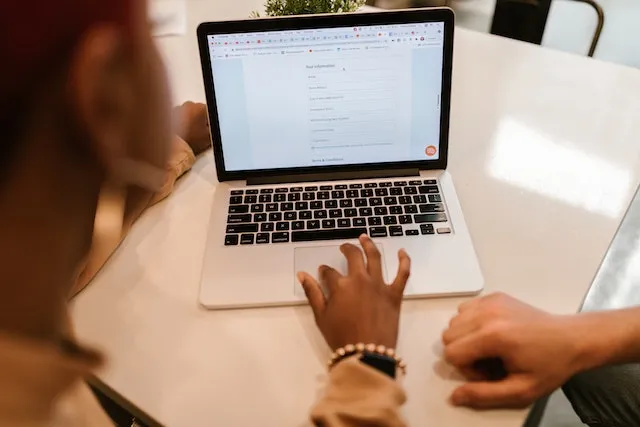
統合
最後に、Gravity Forms は、メール マーケティング、CRM、分析、およびメッセージング用の他の一般的なプラットフォームと連携して使用できます。 HubSpot、Slack、MailChimp、Stripe、Constant Contact は、人気のあるコネクタのほんの一例です。 Gravity Forms は、ユーザーが多くのプログラムを組み合わせるのに役立つプレミアム アドオンです。 アドオン ライブラリを参照して、既に使用しているツールとの互換性を確認できます。
まとめ
ご覧のとおり、WordPress に Gravity Forms をインストールして使用するのは非常に簡単です。 このプラグインには値札が付いていますが、それだけの価値があることは間違いありません。 このプレミアム プラグインを使用すると、独自のフォームを作成できるだけでなく、Web サイトの訪問者に関する情報を収集するのにも役立ちます。 これらすべてにより、Web サイトの位置が明確になり、改善が必要な潜在的な領域を見つけるのに役立ちます。
これらすべてを念頭に置いて、成功するウェブサイトを運営する際にどれだけの作業が必要かを理解しています. そして、私たちは表面をなぞっただけであることを知っています! それでは、WordPress のプロに連絡して、あなたの生活をもっと楽にしてみませんか? 彼らはあなたのウェブサイトが常に最新の状態でスムーズに運営されていることを確認することができます.
